Atualizado em January 2025: Pare de receber mensagens de erro que tornam seu sistema mais lento, utilizando nossa ferramenta de otimização. Faça o download agora neste link aqui.
- Faça o download e instale a ferramenta de reparo aqui..
- Deixe o software escanear seu computador.
- A ferramenta irá então reparar seu computador.
Quando você clicar com o botão direito do mouse no ícone do Explorer na barra de tarefas do Windows 7, verá os comandos Visita recente, comandos básicos na Lista de saltos. Mas se você não vir nada agora na sua Lista de Saltos, talvez queira seguir estas etapas de solução de problemas:
Tabela de Conteúdos
Lista de Saltos não funciona
Atualizado: janeiro 2025.
Recomendamos que você tente usar esta nova ferramenta. Ele corrige uma ampla gama de erros do computador, bem como proteger contra coisas como perda de arquivos, malware, falhas de hardware e otimiza o seu PC para o máximo desempenho. Ele corrigiu o nosso PC mais rápido do que fazer isso manualmente:
- Etapa 1: download da ferramenta do reparo & do optimizer do PC (Windows 10, 8, 7, XP, Vista - certificado ouro de Microsoft).
- Etapa 2: Clique em Iniciar Scan para encontrar problemas no registro do Windows que possam estar causando problemas no PC.
- Clique em Reparar tudo para corrigir todos os problemas
Primeiro clique com o botão direito do mouse na barra de tarefas > Propriedades > guia Menu Iniciar
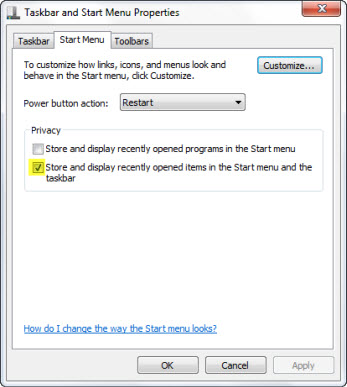
Assegure-se de que Store and display opened items in Start menu and the taskbar is checked. Clique em Aplicar/Sair.
Rebuild Jump List
Se não ajudar, então é bem possível que o arquivo de armazenamento contendo as listas possa ter sido corrompido.
Você pode, portanto, ter que reconstruí-lo.
Para isso, abra o Explorer e navegue até
DadosAplicadosDestinos Automáticos
pasta.
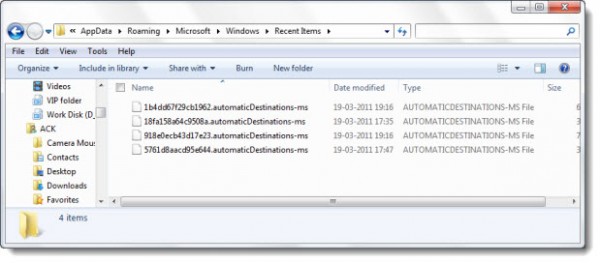
Aqui você pode ver um arquivo chamado
1b4dd67f29cb1962.automaticDestinations-ms
. Apague-o!
Se você não vir este arquivo, simplesmente exclua todo o arquivo
automaticDestinations-ms
arquivos que você vê aqui. No entanto, isso irá limpar o histórico da Lista de Saltos para todos os seus programas.
Restart o computador e abra algumas pastas/arquivos aleatoriamente para ver se a Lista de Saltos está sendo construída.
Deve ajudar!
Vá aqui se você achar que sua Lista de Saltos está faltando ou desapareceu permanentemente no Windows 7.
RECOMENDADO: Clique aqui para solucionar erros do Windows e otimizar o desempenho do sistema
Bruno é um entusiasta de Windows desde o dia em que teve seu primeiro PC com Windows 98SE. Ele é um Windows Insider ativo desde o Dia 1 e agora é um Windows Insider MVP. Ele tem testado serviços de pré-lançamento em seu Windows 10 PC, Lumia e dispositivos Android.
